អ្នកបង្កើតផ្ទៃខាងក្រោយថ្លាកំពូលសម្រាប់ Windows, Mac និងទូរស័ព្ទ
ការកើនឡើងនៃកម្មវិធីផ្សេងៗដើម្បីធ្វើឱ្យផ្ទៃខាងក្រោយមានតម្លាភាពជួយយើងសន្សំសំចៃពេលវេលាច្រើន។ ជាការពិត ដោយគ្រាន់តែចុចពីរបីដង អ្នកអាចធ្វើឱ្យរូបថតណាមួយមានតម្លាភាព។ វាក៏មានហេតុផលជាច្រើនដែលមនុស្សត្រូវធ្វើ។ ពួកគេភាគច្រើនដោយសារតែពួកគេចង់ផ្លាស់ប្តូរវាទៅជាផ្ទៃខាងក្រោយផ្សេងទៀត។ ឥឡូវនេះ ប្រសិនបើអ្នករវល់ជាមួយឧបករណ៍នៅលើអ៊ីនធឺណិត សូមអាននៅទីនេះ។ យើងរាយបញ្ជីឧបករណ៍ល្អបំផុតដែលអ្នកអាចប្រើអាស្រ័យលើឧបករណ៍របស់អ្នក។ នេះគឺជាការពិនិត្យពេញលេញនៃ 7 អ្នកបង្កើតផ្ទៃខាងក្រោយថ្លា ដូច្នេះអ្នកអាចធ្វើការសម្រេចចិត្តប្រកបដោយការយល់ដឹង។ ស្វែងរកអ្វីដែលសាកសមបំផុតនឹងតម្រូវការរបស់អ្នកនៅថ្ងៃនេះ!

- ផ្នែកទី 1. កម្មវិធីលុបផ្ទៃខាងក្រោយដោយឥតគិតថ្លៃ MindOnMap លើបណ្តាញ
- ផ្នែកទី 2. Adobe Express
- ផ្នែកទី 3. Microsoft PowerPoint
- ផ្នែកទី 4. Microsoft Paint
- ផ្នែកទី 5. CapCut
- ផ្នែកទី 6. Background Eraser - Superimpose
- ផ្នែកទី 7. រូបថតស្និទ្ធស្នាល។
- ផ្នែកទី 8. សំណួរគេសួរញឹកញាប់អំពីអ្នកបង្កើតផ្ទៃខាងក្រោយតម្លាភាពកំពូល
ក្នុងនាមជាអ្នកនិពន្ធសំខាន់ម្នាក់នៃក្រុមវិចារណកថារបស់ MindOnMap ខ្ញុំតែងតែផ្តល់ព័ត៌មានពិត និងផ្ទៀងផ្ទាត់នៅក្នុងការបង្ហោះរបស់ខ្ញុំ។ នេះជាអ្វីដែលខ្ញុំតែងតែធ្វើមុនពេលសរសេរ៖
- បន្ទាប់ពីជ្រើសរើសប្រធានបទអំពីអ្នកបង្កើតផ្ទៃខាងក្រោយតម្លាភាព ខ្ញុំតែងតែធ្វើការស្រាវជ្រាវជាច្រើននៅលើ Google និងក្នុងវេទិការដើម្បីរាយបញ្ជីកម្មវិធីដែលអ្នកប្រើប្រាស់យកចិត្តទុកដាក់បំផុត។
- បន្ទាប់មក ខ្ញុំប្រើអ្នកបង្កើតផ្ទៃខាងក្រោយថ្លាទាំងអស់ដែលបានលើកឡើងនៅក្នុងការបង្ហោះនេះ ហើយចំណាយពេលជាច្រើនម៉ោង ឬមួយថ្ងៃដើម្បីសាកល្បងពួកវាម្តងមួយៗ។
- ដោយពិចារណាលើលក្ខណៈសំខាន់ៗ និងដែនកំណត់នៃឧបករណ៍បង្កើតផ្ទៃខាងក្រោយថ្លាទាំងនេះ ខ្ញុំសន្និដ្ឋានថាតើករណីប្រើប្រាស់ឧបករណ៍ទាំងនេះល្អបំផុតសម្រាប់អ្វីខ្លះ។
- ដូចគ្នានេះផងដែរ ខ្ញុំមើលតាមរយៈមតិរបស់អ្នកប្រើលើអ្នកបង្កើតផ្ទៃខាងក្រោយតម្លាភាព ដើម្បីធ្វើឱ្យការវាយតម្លៃរបស់ខ្ញុំកាន់តែមានគោលបំណង។
ផ្នែកទី 1. កម្មវិធីលុបផ្ទៃខាងក្រោយដោយឥតគិតថ្លៃ MindOnMap លើបណ្តាញ
ការវាយតម្លៃ៖ 9.5
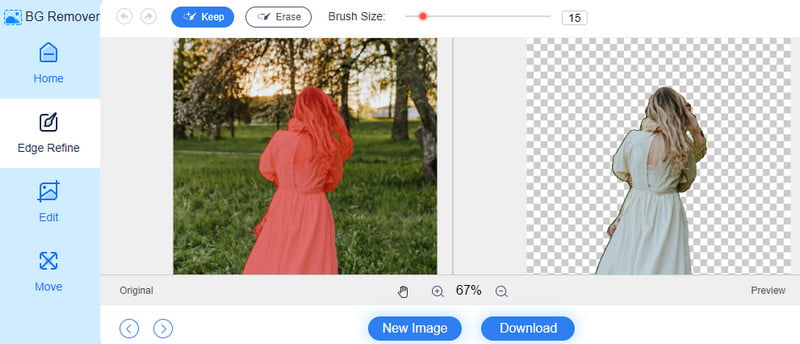
លក្ខណៈពិសេស:
◆ ប្រើបច្ចេកវិទ្យា AI ដើម្បីធ្វើឱ្យផ្ទៃខាងក្រោយថ្លាក្នុងរយៈពេលពីរបីវិនាទី។
◆ គាំទ្រទ្រង់ទ្រាយរូបភាពដែលប្រើយ៉ាងទូលំទូលាយដូចជា JPG, JPEG និង PNG ។
◆ ការលុបផ្ទៃខាងក្រោយធ្វើដោយខ្លួនអ្នកគឺអាចធ្វើទៅបានដោយប្រើឧបករណ៍ជក់ដែលបានផ្តល់របស់វា។
◆ បើកដំណើរការផ្លាស់ប្តូរពណ៌ផ្ទៃខាងក្រោយ ឬប្តូរផ្ទៃខាងក្រោយជាមួយរូបភាពផ្សេងទៀត។
◆អនុញ្ញាតឱ្យនាំចេញរូបភាពដោយមិនបាត់បង់គុណភាព។
◆អាចចូលប្រើបាននៅលើកម្មវិធីរុករកផ្សេងៗនៅលើឧបករណ៍ណាមួយ។
កម្មវិធីលុបផ្ទៃខាងក្រោយដោយឥតគិតថ្លៃ MindOnMap លើបណ្តាញ គឺជាអ្នកបង្កើតផ្ទៃខាងក្រោយថ្លាឥតគិតថ្លៃដ៏ល្អបំផុតមួយ។ វាគឺជាឧបករណ៍អនឡាញដែលអនុញ្ញាតឱ្យអ្នកលុបផ្ទៃខាងក្រោយរូបភាព និងធ្វើឱ្យវាមានតម្លាភាព។ ដូចគ្នានេះផងដែរ, វាផ្តល់នូវវិធីត្រង់ដើម្បីលុបបំបាត់ផ្ទៃខាងក្រោយ។ គ្រាន់តែចុចពីរបីវិនាទី អ្នកនឹងឃើញរូបភាពដែលមានផ្ទៃខាងក្រោយថ្លា។ វាអនុញ្ញាតឱ្យអ្នកញែករូបថតរបស់អ្នកជាមួយមនុស្ស ផលិតផល ឬសត្វពីផ្ទៃខាងក្រោយរបស់វា។ ដូច្នេះហើយ វាផ្តល់ឱ្យអ្នកនូវផ្ទៃខាងក្រោយរូបភាពថ្លា។ ក្រៅពីនោះ វាផ្ដល់នូវឧបករណ៍កែសម្រួលមូលដ្ឋានរួមទាំងការច្រឹប ការបង្វិល និងការត្រឡប់។ វាក៏មិនបន្ថែម watermark ពីលទ្ធផលចុងក្រោយ និងរក្សាគុណភាពរូបភាពផងដែរ។ ដូចដែលយើងបានសាកល្បងវាយើងអាចនិយាយបានថាវាអាចដំណើរការរូបថតបានយ៉ាងលឿន។ ជាចុងក្រោយ វាគឺ 100% ដោយឥតគិតថ្លៃក្នុងការប្រើប្រាស់ និងមានសុវត្ថិភាព។
ផ្នែកទី 2. Adobe Express
ការវាយតម្លៃ៖ 9
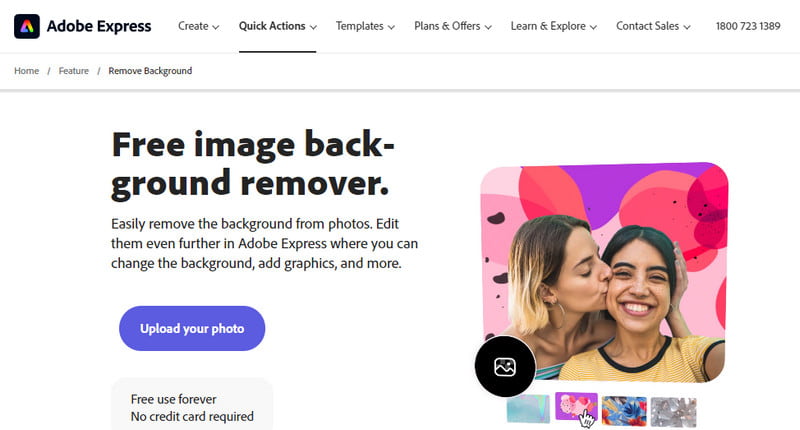
លក្ខណៈពិសេស:
◆ ត្រូវប្រាកដថាវត្ថុ/វត្ថុសំខាន់ត្រូវបានបន្លិច នៅពេលធ្វើឱ្យរូបថតមានតម្លាភាព។
◆ វាផ្តល់នូវពណ៌រឹង ឬផ្ទាំងខាងក្រោយផ្សេងទៀតដើម្បីផ្លាស់ប្តូររូបថតទៅ។
◆ ផ្តល់លទ្ធផលលុបផ្ទៃខាងក្រោយដោយចុចពីរបីដង។
◆ បើកការបន្ថែមរូបរាងថ្មី ឬស៊ុមទៅផ្ទាំងខាងក្រោយថ្មីនៃរូបថត។
◆ វាត្រូវបានបញ្ចូលជាមួយបណ្ណាល័យគំរូយ៉ាងទូលំទូលាយសម្រាប់ប្រភេទផ្សេងៗនៃមាតិកា។
◆ អនុញ្ញាតឱ្យចែករំលែកលទ្ធផលចុងក្រោយទៅកាន់គេហទំព័រប្រព័ន្ធផ្សព្វផ្សាយសង្គមដ៏ពេញនិយម និងបណ្តាញឌីជីថល។
Adobe Express គឺជាអ្នកបង្កើតផ្ទៃខាងក្រោយតម្លាភាពមួយផ្សេងទៀតនៅលើអ៊ីនធឺណិតដែលគួរសាកល្បង។ វាគឺជាឧបករណ៍កែរូបភាពដែលមកពី Adobe ដែលដំណើរការលើអ៊ីនធឺណិត។ វាមានន័យថាអ្នកអាចប្រើឧបករណ៍នេះដោយឥតគិតថ្លៃដរាបណាអ្នកមានការតភ្ជាប់អ៊ីនធឺណិត។ ជាសំណាងល្អ វាផ្តល់នូវវិធីសាស្រ្តមួយដើម្បីលុបផ្ទៃខាងក្រោយចេញពីរូបថតរបស់អ្នក។ វាក៏មានបច្ចេកវិទ្យា AI ភ្ជាប់មកជាមួយផងដែរ ដែលនឹងបំពេញភារកិច្ចឱ្យអ្នកដោយស្វ័យប្រវត្តិ។ លើសពីនេះ យើងបានសាកល្បងមុខងារ Remove Background របស់វា។ ដូចដែលបានបង្ហាញក្នុងរូបភាពខាងលើ អ្នកអាចមើលឃើញវត្ថុមានផ្ទៃខាងក្រោយថ្លា។ ដូច្នេះហើយ លទ្ធផលគឺគួរអោយចាប់អារម្មណ៍។ លើសពីនេះ អ្នកក៏អាចបើកវានៅលើ Adobe Express សម្រាប់ការកែសម្រួលបន្ថែមផងដែរ។ ប៉ុន្តែដើម្បីធ្វើដូច្នេះ អ្នកត្រូវចុះឈ្មោះ រួមទាំងនៅពេលដែលអ្នករក្សាទុកផ្ទៃខាងក្រោយថ្លា។ យ៉ាងណាក៏ដោយ វាជាជម្រើសដ៏ល្អមួយរួចទៅហើយ។
ផ្នែកទី 3. Microsoft PowerPoint
ការវាយតម្លៃ៖ 8
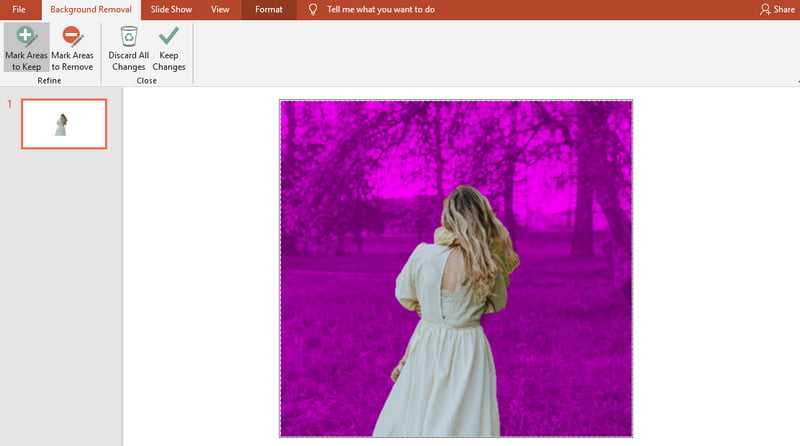
លក្ខណៈពិសេស:
◆ ចំណេះដឹងកុំព្យូទ័រជាមូលដ្ឋានគឺគ្រប់គ្រាន់ដើម្បីដំណើរការបានល្អលើកម្មវិធីនេះ។
◆ សម្រេចបានផ្ទៃខាងក្រោយថ្លាដោយប្រើការចុចពីរបី។
◆ ផ្តល់ឧបករណ៍កែសម្រួលមូលដ្ឋានសម្រាប់លទ្ធផលលុបផ្ទៃខាងក្រោយ។
◆ អនុញ្ញាតឱ្យរក្សាទុកវាជាឯកសាររូបភាពនៅលើឧបករណ៍ផ្ទុកមូលដ្ឋានរបស់ឧបករណ៍។
កម្មវិធីមួយទៀតសម្រាប់ផ្ទៃខាងក្រោយថ្លាដែលអ្នកគួរពិនិត្យមើលគឺ Microsoft PowerPoint ។ ប្រសិនបើអ្នកមានអាជ្ញាប័ណ្ណ Microsoft រួចហើយ វានឹងកាន់តែងាយស្រួលសម្រាប់អ្នក។ ជាមួយវា អ្នកអាចធ្វើឱ្យផ្ទៃខាងក្រោយរូបភាពមានតម្លាភាពយ៉ាងងាយស្រួល។ តាមពិតទៅ អ្នកគ្រាន់តែអាចបើកវានៅលើកុំព្យូទ័ររបស់អ្នក ហើយបញ្ចូលរូបថតដែលអ្នកចង់បាន។ ប្រើមុខងារលុបផ្ទៃខាងក្រោយរបស់វា និងធ្វើឱ្យផ្ទៃខាងក្រោយរូបថតរបស់អ្នកមានតម្លាភាព។ លើសពីនេះ វាផ្តល់នូវឧបករណ៍ជ្រើសរើសសម្រាប់ការលុបផ្ទៃខាងក្រោយច្បាស់លាស់។ ជាចុងក្រោយ វានឹងផ្តល់ឱ្យអ្នកនូវលទ្ធផលចុងក្រោយប្រកបដោយតម្លាភាព។ ប៉ុន្តែចំណាំថាអ្នកនៅតែត្រូវទិញកំណែអាជ្ញាប័ណ្ណរបស់ Microsoft ។ គុណវិបត្តិមួយទៀតគឺថា PowerPoint អាចនឹងពិបាកក្នុងការធ្វើឱ្យរូបថតមានតម្លាភាពប្រសិនបើវាមានព័ត៌មានលម្អិត និងមានភាពស្មុគស្មាញ។ វាអាចទុកចិត្តបានសម្រាប់ការធ្វើការបញ្ចាំងស្លាយ និងបទបង្ហាញ។ ប៉ុន្តែវាមានតម្លៃសាកល្បងអ្នកបង្កើតតម្លាភាពផ្ទៃខាងក្រោយនេះ។
ផ្នែកទី 4. Microsoft Paint
ការវាយតម្លៃ៖ 8.5
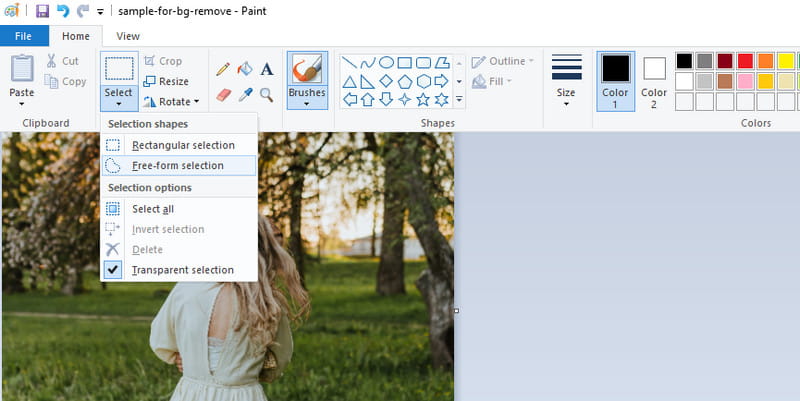
លក្ខណៈពិសេស:
◆ ផ្តល់នូវបរិយាកាសងាយស្រួលប្រើ និងវេទិកាច្នៃប្រឌិត។
◆ ការគ្រប់គ្រង Select មានភាពងាយស្រួលក្នុងការចូលប្រើដើម្បីសម្រេចកិច្ចការដែលចង់បាននៅលើរូបភាព។
◆ អនុញ្ញាតមុខងារកែសម្រួលរូបភាពជាមូលដ្ឋាន ដូចជាការច្រឹប ប្តូរទំហំ និងបង្វិលរូបភាព។
◆ លទ្ធផលចុងក្រោយអាចត្រូវបានរក្សាទុកជាទម្រង់រូបភាពទូទៅ។
◆ ផ្តល់នូវឧបករណ៍គំនូរសំខាន់ៗដូចជា ជក់ ជ័រលុបជាដើម សម្រាប់បង្កើតក្រាហ្វិកផ្សេងៗ។
ផលិតផល Microsoft មួយផ្សេងទៀតដែលត្រូវរកមើលគឺ Microsoft Paint ដែលត្រូវបានគេស្គាល់ថាជា MS Paint ។ វាជាឧបករណ៍គូរក្រាហ្វិកមូលដ្ឋានដែលភ្ជាប់មកជាមួយគ្រប់កំណែរបស់ Microsoft Windows OS ។ ដូចគ្នានេះផងដែរ វាមិនគិតថ្លៃទេ ហើយអាចឱ្យអ្នកធ្វើប្រតិបត្តិការកែសម្រួលផ្សេងៗនៅលើរូបថត។ ដោយបាននិយាយថាកម្មវិធីនេះអាចជួយអ្នកក្នុងការធ្វើឱ្យផ្ទៃខាងក្រោយរូបភាពមានតម្លាភាព។ វាផ្ដល់នូវមុខងារ Transparent Selection នៅក្រោមជម្រើស Select ពីរបារឧបករណ៍។ មិនត្រឹមតែប៉ុណ្ណឹងទេ អ្នកក៏អាចកែប្រែផ្ទាំងខាងក្រោយរូបភាពទៅជាសម្លេងស្រាលជាងមុនបានផងដែរ។ បន្ទាប់មករក្សាទុកការកែប្រែសម្រាប់ជាឯកសារយោងនាពេលអនាគត។ នៅពេលដែលយើងសាកល្បងកម្មវិធីនេះ យើងបានរកឃើញថាវាពិបាកបន្តិចក្នុងការលុបផ្ទៃខាងក្រោយចេញ។ មូលហេតុចម្បងគឺថាអ្នកត្រូវធ្វើវាដោយដៃ។ វាមិនមានជម្រើសដើម្បីធ្វើវាដោយស្វ័យប្រវត្តិទេ។ លើសពីនេះ អ្នកត្រូវតែធ្វើវាដោយប្រុងប្រយ័ត្ន ដើម្បីទទួលបានលទ្ធផលល្អបំផុត។ ទោះបីជាយ៉ាងណាក៏ដោយ យើងនៅតែណែនាំកម្មវិធីនេះ ដើម្បីធ្វើឱ្យផ្ទៃខាងក្រោយមានតម្លាភាព។
ផ្នែកទី 5. CapCut
ការវាយតម្លៃ៖ 9
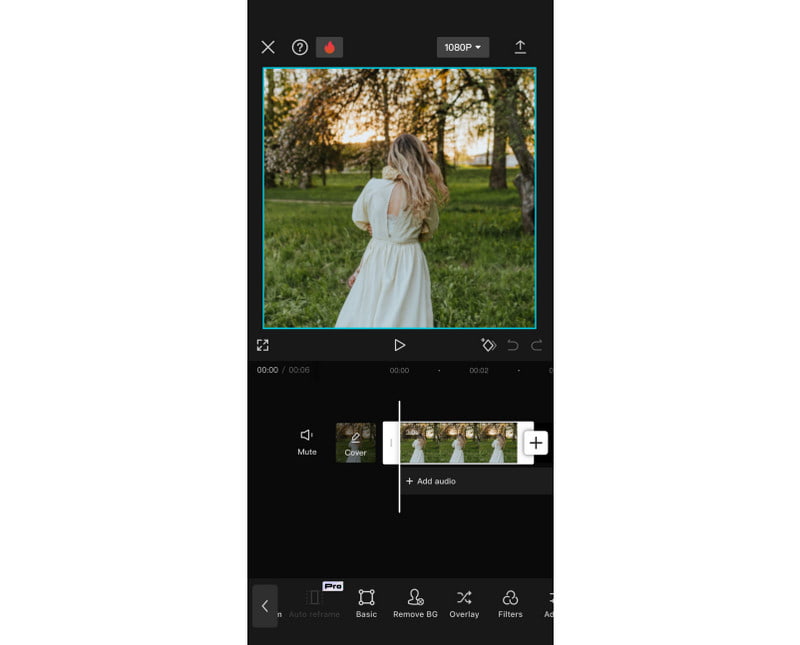
លក្ខណៈពិសេស:
◆ ផ្តល់ជូននូវឧបករណ៍កែវីដេអូ និងរូបភាពជាច្រើន រួមទាំងការលុបផ្ទៃខាងក្រោយចេញ។
◆ វាផ្តល់នូវអារេដ៏ធំទូលាយនៃផលប៉ះពាល់ តម្រង និងការផ្លាស់ប្តូរ។
◆ ការបញ្ចូលតន្ត្រីចូលទៅក្នុងការកែសម្រួលរបស់អ្នកក៏អាចធ្វើទៅបានដែរ។
◆ វាផ្តល់នូវគំរូ និងរូបរាងទាន់សម័យដើម្បីប្រើសម្រាប់វីដេអូ។
កំពុងរកមើលកម្មវិធីដើម្បីបង្កើតផ្ទៃខាងក្រោយរូបភាពសម្រាប់ទូរស័ព្ទដៃរបស់អ្នក? ជាការប្រសើរណាស់, CapCut អាចជួយអ្នកជាមួយនោះ។ ក្រៅពីជាអ្នកបង្កើតវីដេអូដ៏ពេញនិយម វាក៏ភ្ជាប់មកជាមួយអ្នកបង្កើតផ្ទៃខាងក្រោយថ្លាផងដែរ។ វាផ្តល់នូវកម្មវិធីលុបផ្ទៃខាងក្រោយដែលប្រើឧបករណ៍ AI ដើម្បីធ្វើវាសម្រាប់អ្នក។ ដោយគ្រាន់តែចុចពីរបីដង អ្នកអាចមានរូបថតដោយគ្មានផ្ទៃខាងក្រោយទាល់តែសោះ។ មិនត្រឹមតែប៉ុណ្ណោះ វាផ្តល់នូវការកំណត់ផ្សេងៗដើម្បីផ្លាស់ប្តូរផ្ទៃខាងក្រោយនៃរូបភាពរបស់អ្នក។ លើសពីនេះ អ្នកមិនត្រូវការជំនាញកម្រិតខ្ពស់ណាមួយដើម្បីធ្វើវានោះទេ។ អ្នកគ្រាន់តែអាចបង្ហោះរូបថតរបស់អ្នក ជ្រើសរើសជម្រើស BG Remove ហើយរង់ចាំលទ្ធផល។ ជាចុងក្រោយ អ្នកអាចនាំចេញរូបថតជាមួយនឹងផ្ទៃខាងក្រោយថ្លា។ ប៉ុន្តែសូមចំណាំថាមុខងារមួយចំនួនរបស់កម្មវិធីទាមទារការជាវ។
ផ្នែកទី 6. Background Eraser - Superimpose
ការវាយតម្លៃ៖ 9
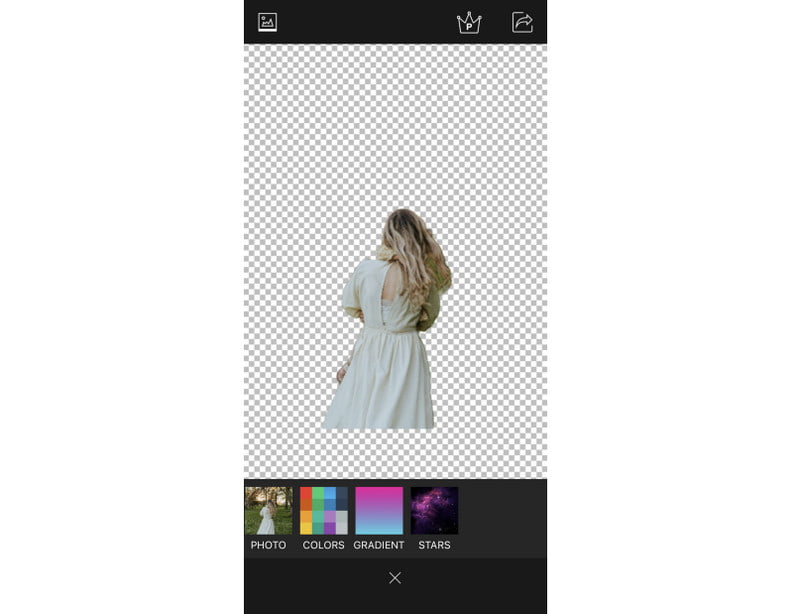
លក្ខណៈពិសេស:
◆ ប្រើបច្ចេកវិទ្យា IA ដើម្បីលុបផ្ទៃខាងក្រោយចេញពីរូបភាពដោយស្វ័យប្រវត្តិ។
◆ ផ្តល់នូវចំណុចប្រទាក់ងាយស្រួលប្រើសម្រាប់ចំណុចប្រទាក់ត្រង់។
◆ ផ្តល់ជម្រើសក្នុងការរក្សាទុករូបភាពដែលមានផ្ទៃខាងក្រោយថ្លាក្នុងកម្រិតច្បាស់ខ្ពស់។
◆ អនុញ្ញាតឱ្យដាក់រូបភាពកាត់ចេញលើផ្ទៃខាងក្រោយផ្សេងទៀត។
កម្មវិធីបង្កើតផ្ទៃខាងក្រោយថ្លាចល័តមួយបន្ថែមទៀតដែលត្រូវសាកល្បងគឺ ជ័រលុបផ្ទៃខាងក្រោយ - កំពូល។ កម្មវិធីនេះត្រូវបានរចនាឡើងដើម្បីធ្វើឱ្យដំណើរការនៃការលុបផ្ទៃខាងក្រោយពីរូបភាពរហ័សនិងមិនមានការរំខាន។ វាក៏ប្រើក្បួនដោះស្រាយ AI ដែលអាចរកឃើញ និងលុបផ្ទាំងខាងក្រោយរូបភាពផងដែរ។ វាក៏អនុញ្ញាតឱ្យអ្នកកែលម្អការជ្រើសរើសបន្ថែមទៀតដោយប្រើឧបករណ៍កែសម្រួលដោយដៃដែលបានផ្តល់របស់វា។ កម្មវិធីនេះមានប្រយោជន៍ក្នុងការបង្កើតរូបភាពដែលមានផ្ទៃខាងក្រោយថ្លា ដែលអាចដាក់លើក្រាហ្វិក ឬរូបថតផ្សេងទៀត។ លើសពីនេះ វាគាំទ្រទិន្នផលគុណភាពខ្ពស់។ វិធីនោះ អ្នកអាចធានាថាលទ្ធផលចុងក្រោយរក្សាភាពច្បាស់លាស់ និងលម្អិត។ ទោះយ៉ាងណាក៏ដោយ កម្មវិធីនេះនៅតែមានដែនកំណត់មួយចំនួន។ ការលុបផ្ទៃខាងក្រោយដោយស្វ័យប្រវត្តិរបស់វាមានបញ្ហាជាមួយនឹងរូបថតដែលមានព័ត៌មានលម្អិតស្មុគស្មាញ។ ក្រៅពីនោះ ប្រសិនបើពណ៌ផ្ទៃខាងមុខ និងផ្ទៃខាងក្រោយស្រដៀងគ្នា កម្មវិធីក៏អាចនឹងជួបបញ្ហាដែរ។ ដូច្នេះ វាអាចនឹងមិនផ្តល់នូវការដកយកចេញត្រឹមត្រូវទេ។ ទោះយ៉ាងណាក៏ដោយ វានៅតែជាជម្រើសដ៏ល្អ។
ផ្នែកទី 7. រូបថតស្និទ្ធស្នាល។
ការវាយតម្លៃ៖ 8.5
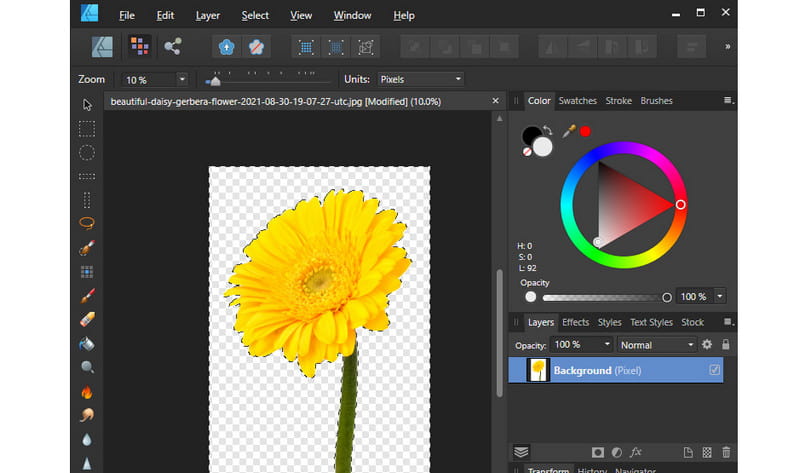
លក្ខណៈពិសេស:
◆ ផ្តល់ជូនឧបករណ៍ជ្រើសរើសជក់ និងទឹកជំនន់ សម្រាប់ការលុបផ្ទៃខាងក្រោយច្បាស់លាស់។
◆ របាំងស្រទាប់មាន ដើម្បីជួយសម្រួលដល់ការដកចេញ និងរៀបចំផ្ទៃខាងក្រោយ។
◆ ផ្តល់នូវអារេដ៏ធំទូលាយនៃតម្រងបន្តផ្ទាល់ និងបែបផែនដើម្បីបង្កើន ឬកែប្រែរូបភាព។
◆វាគឺជាកម្មវិធីក្រៅបណ្តាញដែលអាចប្រើបានដោយមិនចាំបាច់ភ្ជាប់អ៊ីនធឺណិត។
ឥឡូវនេះ ប្រសិនបើអ្នកត្រូវការឧបករណ៍ក្រៅបណ្តាញដើម្បីប្រើសម្រាប់ Mac របស់អ្នក។ ធ្វើឱ្យរូបភាពផ្ទៃខាងក្រោយថ្លា, Affinity Photo ប្រហែលជាមួយ។ វាគឺជាជម្រើសដែលមានតម្លៃថ្លៃប៉ុន្តែមានថាមពលចំពោះកម្មវិធីកែរូបភាពបែបបុរាណ។ ដោយប្រើមុខងារ និងមុខងារកម្រិតខ្ពស់របស់វា ឥឡូវនេះអ្នកអាចបង្កើតផ្ទៃខាងក្រោយថ្លា។ វាផ្តល់នូវឧបករណ៍ជ្រើសរើស និងរបាំងស្រទាប់។ ឧបករណ៍នេះត្រូវបានគេស្គាល់ផងដែរសម្រាប់សមត្ថភាពកែសម្រួលកម្រិតវិជ្ជាជីវៈរបស់វា។ ដូច្នេះវាសមស្របសម្រាប់ជួរធំទូលាយនៃភារកិច្ច។ អ្នកអាចប្រើវាសម្រាប់ការកែសម្រួលរូបថតជាមូលដ្ឋានទៅនឹងការរចនាស្មុគ្រស្មាញបន្ថែមទៀត។ ខណៈពេលដែលវាជាកម្មវិធីបង់ប្រាក់ វាផ្តល់នូវជម្រើសទិញតែម្តង។ ដូច្នេះហើយ វាគឺជាជម្រើសដ៏មានប្រសិទ្ធិភាពសម្រាប់អ្នកប្រើប្រាស់ដែលកំពុងស្វែងរកឧបករណ៍កែរូបភាពកម្រិតវិជ្ជាជីវៈ។ យ៉ាងណាក៏ដោយ នៅពេលដែលយើងសាកល្បងឧបករណ៍នេះ យើងអាចនិយាយបានថាវាមានខ្សែកោងនៃការរៀន។ ដូច្នេះ វាអាចជាបញ្ហាប្រឈមសម្រាប់អ្នកប្រើប្រាស់ថ្មី។ លើសពីនេះ អ្នកប្រើប្រាស់មួយចំនួនបានរាយការណ៍ថា ពួកគេជួបប្រទះបញ្ហាភាពឆបគ្នា។ ទោះជាយ៉ាងនេះក្តី វានៅតែមានតម្លៃសាកល្បង ប្រសិនបើអ្នកមិនខ្វល់នឹងការបង់ប្រាក់សម្រាប់វា។
ផ្នែកទី 8. សំណួរគេសួរញឹកញាប់អំពីអ្នកបង្កើតផ្ទៃខាងក្រោយតម្លាភាពកំពូល
តើអ្នកបង្កើត PNG ដែលមានតម្លាភាពល្អបំផុតគឺជាអ្វី?
អ្នកបង្កើត PNG ថ្លាបំផុតដែលយើងណែនាំគឺ កម្មវិធីលុបផ្ទៃខាងក្រោយដោយឥតគិតថ្លៃ MindOnMap លើបណ្តាញ. ដោយប្រើវា អ្នកអាចបង្កើតរូបភាពថ្លាដោយចុចពីរបីវិនាទី។ ដូច្នេះហើយ អ្នកមិនត្រូវការជំនាញបច្ចេកទេសណាមួយដើម្បីប្រើវាទេ។ លើសពីនេះ វាមិនតម្រូវឱ្យអ្នកបង់ប្រាក់សម្រាប់លទ្ធផលចុងក្រោយ ឬលទ្ធផលគុណភាពបង្ហាញខ្ពស់ជាងនេះទេ។
តើឯកសារណាដែលល្អបំផុតសម្រាប់ផ្ទៃខាងក្រោយថ្លា?
PNG (ក្រាហ្វិកបណ្តាញចល័ត) ត្រូវបានចាត់ទុកថាជាទម្រង់ឯកសារដ៏ល្អបំផុតសម្រាប់ផ្ទៃខាងក្រោយថ្លា។ វាគាំទ្របណ្តាញអាល់ហ្វា ដែលអនុញ្ញាតឱ្យមានតម្លាភាពគុណភាពខ្ពស់ និងគ្មានការបាត់បង់។
តើខ្ញុំអាចទទួលបាន PNG តម្លាភាពដោយឥតគិតថ្លៃនៅឯណា?
គេហទំព័រដូចជា Unsplash, Pixabay, និង Pexels ផ្តល់នូវរូបភាព PNG តម្លាភាពដោយឥតគិតថ្លៃ។ លើសពីនេះ អ្នកអាចប្រើឧបករណ៍កែរូបភាពដើម្បីបង្កើតតម្លាភាពក្នុងរូបភាព។ ឧបករណ៍មួយបែបនេះដើម្បីបង្កើត PNG តម្លាភាពឥតគិតថ្លៃគឺ កម្មវិធីលុបផ្ទៃខាងក្រោយដោយឥតគិតថ្លៃ MindOnMap លើបណ្តាញ. ជាមួយវា អ្នកអាចធ្វើឱ្យរូបថតរបស់អ្នកមានតម្លាភាព និងនាំចេញវាជា PNG ដោយមិនគិតថ្លៃអ្វីទាំងអស់។
សេចក្តីសន្និដ្ឋាន
នៅទីបញ្ចប់ នេះគឺជាបញ្ជីកម្មវិធីអនឡាញ និងឥតគិតថ្លៃ ដើម្បីធ្វើឱ្យផ្ទៃខាងក្រោយមានតម្លាភាព។ ការជ្រើសរើសអ្វីដែលល្អបំផុតអាចជាបញ្ហាប្រឈម។ ដូច្នេះហើយ ជ្រើសរើសមួយណាដែលសាកសមបំផុតនឹងតម្រូវការ និងលុយរបស់អ្នក។ ប្រសិនបើអ្នកចូលចិត្តឥតគិតថ្លៃ អ្នកបង្កើតផ្ទៃខាងក្រោយថ្លាបន្ទាប់មកជ្រើសរើស កម្មវិធីលុបផ្ទៃខាងក្រោយដោយឥតគិតថ្លៃ MindOnMap លើបណ្តាញ. លក្ខណៈពិសេសទាំងអស់ដែលផ្តល់ជូនរបស់វាគឺ 100% ដោយឥតគិតថ្លៃក្នុងការប្រើប្រាស់។ ដរាបណាអ្នកមានការតភ្ជាប់អ៊ីធឺណិត ការបង្កើតផ្ទៃខាងក្រោយថ្លាគឺគ្រាន់តែជាកិច្ចការសាមញ្ញប៉ុណ្ណោះ។


បង្កើតផែនទីគំនិតរបស់អ្នកតាមដែលអ្នកចូលចិត្ត









